Windows 7でドライバーを削除する方法 | ||
Windows 7でドライバーを削除する方法 |
|
Q&A番号:012078 更新日:2019/07/23 |
 | Windows 7で、ドライバーを削除する方法について教えてください。 |
 | Windows 7で、「デバイスマネージャー」から、ドライバーを削除する方法について案内します。 |
はじめに
プリンターやスキャナなどの周辺機器が正しく動作しなくなった原因として、デバイスドライバーの破損などが考えられます。
この場合、いったんデバイスマネージャーからドライバーを削除し、新たにドライバーをインストールすることで、問題を改善できる場合があります。
デバイスマネージャーでは、ハードウェアの状態の確認、ハードウェアとプログラムの連係方法などを設定できます。
ディスプレイドライバーやネットワークドライバーなども、ここで案内している操作手順で入れ直しを行うことができます。
ドライバーの追加や削除、デバイスの設定を変更する場合は、管理者アカウントでログオンしてください。
管理者アカウントについては、以下の情報を参照してください。
 Windows 7のユーザーアカウントの種類(管理者/標準ユーザー)について
Windows 7のユーザーアカウントの種類(管理者/標準ユーザー)について
操作手順
Windows 7でドライバーを削除するには、以下の操作手順を行ってください。
「スタート」をクリックし、「コンピューター」を右クリックし、「プロパティ」をクリックします。
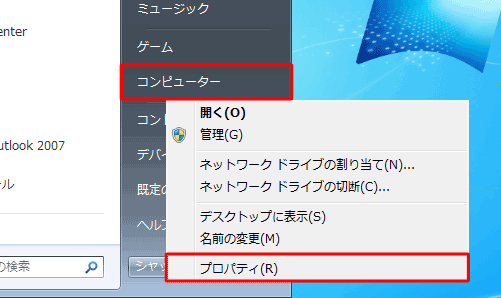
コンピューターのプロパティー画面が表示されます。
画面左側の「コントロールパネルホーム」から、「デバイスマネージャー」をクリックします。
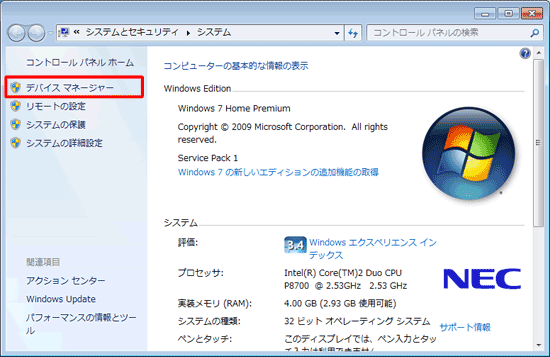
補足
標準ユーザーでログオンしている場合、「標準ユーザーとしてログオンしています。…」というメッセージが表示されます。
「OK」をクリックし、管理者アカウントでログオンし直してください。
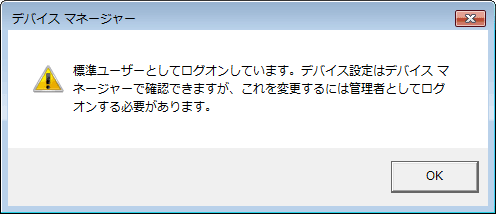
「デバイスマネージャー」が表示されます。
目的の項目の左側にある「 」をクリックし、表示されたドライバーを右クリックして「削除」をクリックします。
」をクリックし、表示されたドライバーを右クリックして「削除」をクリックします。
ここでは例として、「サウンド、ビデオ、およびゲームコントローラー」のドライバーを削除します。
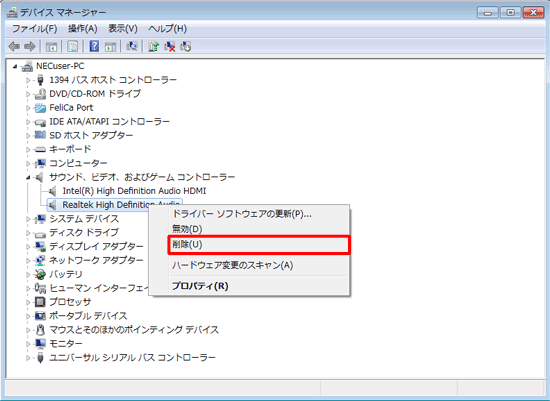
補足
- デバイスマネージャーでは、パソコンに搭載または接続されたデバイスを種類ごとに一覧表示します。
- デバイスなどに問題があると、デバイスの横に「!」などが表示される場合があります。
「デバイスのアンインストールの確認」画面が表示されます。
「警告:システムからこのデバイスを削除しようとしています。」というメッセージが表示されたら、「OK」をクリックします。

!注意
「このデバイスのドライバーソフトウェアを削除する」というチェックボックスが表示された場合は、チェックを入れるとパソコンから完全にドライバーが削除されます。次回起動時に、ドライバーを登録したメディアを要求される場合や、設定が変わってしまう場合があるため注意してください。
お客様自身で増設した周辺機器などは、インターネットやメディアなどからの再インストールが必要となる場合があります。
以上で操作完了です。
デバイスマネージャーの一覧から、該当するドライバーが削除されたことを確認してください。
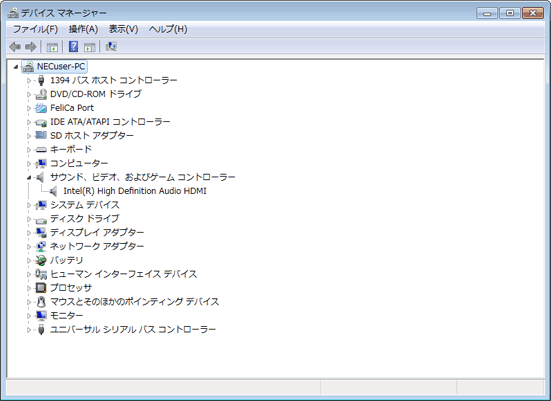
補足
パソコンを再起動すると、削除したドライバーが自動でインストールされる場合もあります。
増設した周辺機器のドライバーやドライバーのアップデートを行う場合は、マニュアルなどで詳細を確認し正しくインストールしてください。
周辺機器によっては、インターネットへの接続が必要な場合もあります。
ドライバーのインストールに関しては、周辺機器の添付マニュアルだけではなく周辺機器メーカーのホームページなども確認することをおすすめします。
このQ&Aに出てきた用語











